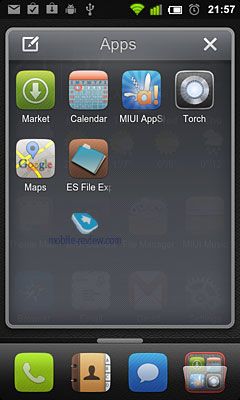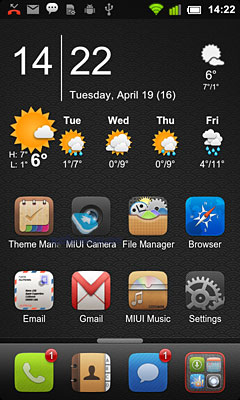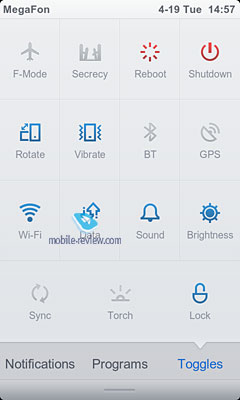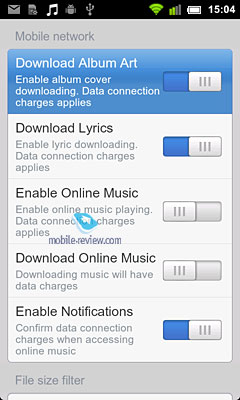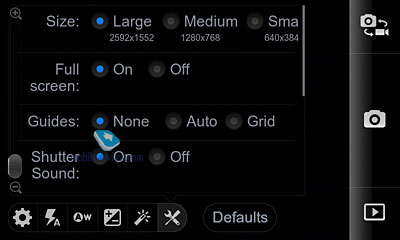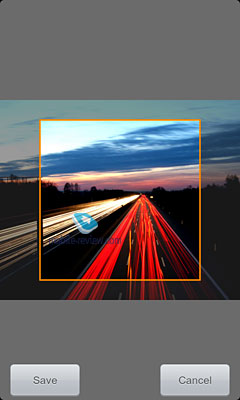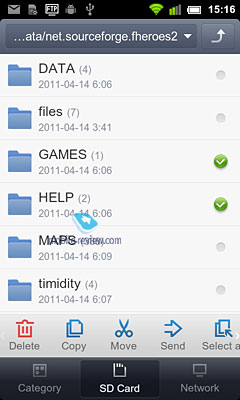Что означает miui на смартфоне
Что такое MIUI на Xiaomi: определение, особенности, виды, плюсы и минусы
Большинство современных смартфонов функционируют на основе базовой ОС Android, но компания Xiaomi предлагает клиентам более интересное решение – модифицированную версию этой системы, вобравшую все ее достоинства и получившую множество улучшений для повышения эффективности работы ОС. Речь идет об оболочке MIUI – фирменном продукте Xiaomi, характеризующемся переработанным пользовательским интерфейсом и наличием большого количества приложений, направленных на оптимизацию работы системы. В статье мы подробно расскажем, что такое MIUI на Xiaomi, чем она отличается от стандартной версии Android, а также поговорим о плюсах и минусах использования MIUI. Дополнительно рассмотрим вопросы скачивания и обновления MIUI на смартфонах Сяоми.
Что такое MIUI на Xiaomi: базовая информация о продукте
ОС MIUI – это операционная система, представляющая собой расширенную версию Android и используемая для обеспечения стабильного функционирования смартфонов производства Xiaomi. Периодически MIUI называют оболочкой, прошивкой, надстройкой. Суть понятия и назначение MIUI от этого не меняются.
Прошивка MIUI представляет собой комплекс системных настроек и программного обеспечения, наличие которых благоприятно сказывается на производительности смартфонов Xiaomi. Улучшаются различные параметры, в том числе уровень энергосбережения, скорость запуска приложений, стабильность передачи данных. Телефоны с MIUI работают очень быстро – даже с учетом наличия множества предустановленных приложений и сервисов Xiaomi.
Прошивка MIUI используется почти во всех телефонах Сяоми (есть всего несколько исключений). Поэтому многие владельцы смартфонов хорошо знакомы с функционалом этой оболочки, сочетающей продвинутые решения от Android и iOS (в части настроек). Полное освоение MIUI открывает перед владельцами гаджетов множество интересных возможностей, а регулярное обновление этой системы приводит к увеличению числа доступных опций сразу после установки новой версии прошивки.
Интересно: Оболочка MIUI имеет открытый код, благодаря чему над ее модернизацией работают не только специалисты компании Xiaomi, но и независимые программисты. Значимые обновления MIUI производятся почти каждый месяц. При этом стабильность прошивок (по крайней мере, официальных версий) остается на неизменно высоком уровне.
Чем MIUI отличается от Android: основные различия
Новенькие телефоны с установленными базовыми версиями Андроид и MIUI отличаются быстродействием, причем преимущество по этому показателю принадлежит именно Android. Впрочем, такой расклад довольно легко объяснить разницей в количестве предустановленного софта, ведь на телефонах с чистой версией Android программ намного меньше. Но после инсталляции нескольких приложений из Google Play ситуация меняется: телефоны начинают демонстрировать равную производительность. После установки нескольких десятков программ вперед выходят уже смартфоны с MIUI.
Еще одно различие упомянутых ОС – интерфейс. Например, базовые программы на телефонах с Андроид расположены в специальной папке, а на смартфонах с MIUI изначально размещены на рабочем столе. Также различаются нюансы сортировки приложений и их полезность. В телефонах с MIUI зачастую присутствует целый ряд ненужных программ, чье удаление требует определенных усилий. Да и встроенной рекламы там более чем достаточно. Особенно в китайских версиях прошивок MIUI.
Отдельно стоит сравнить Android и MIUI по особенностям управления энергосбережением. В первом случае пользователь может отслеживать расход энергии, а также отключать процессы. Во втором – дополнительно ограничивать уровень активности программного обеспечения ради снижения энергопотребления телефона и улучшения его производительности.
С другими различиями MIUI и Android предлагаем ознакомиться с помощью размещенного ниже видео.
Классификация версий прошивки MIUI
Большинство пользователей знают о наличии нескольких разновидностей упомянутой оболочки и иногда интересуются их различиями. Особенно часто люди интересуются, в чем отличие китайской и глобальной версий прошивки Xiaomi.
Разнообразие прошивок намного обширнее, чем представляет большинство владельцев смартфонов. На сегодня эксперты выделяют несколько видов MIUI, классифицируя их по определенным критериям:
Важно: В последнее время Xiaomi активно препятствует продаже китайских версий телефонов на рынках Европы. Выражается это в виде проблем с установкой международной прошивки на китайские смартфоны. Поэтому если хотите избежать возможных проблем с функционированием телефонов, лучше приобретайте международные версии смартфонов с изначально установленной глобальной прошивкой.
История появления и обновления версий MIUI приведена ниже.
Плюсы и минусы системы MIUI
Каждое обновление MIUI делает оболочку более удобной в использовании, а главное, оптимизирует функционал телефонов Xiaomi. Далее мы подробно рассмотрим достоинства и недостатки современных прошивок MIUI, чтобы читатели нашего блога наглядно оценили плюсы и минусы китайской операционной системы.
Достоинства прошивки MIUI
К несомненным достоинствам официальной прошивки MIUI относятся:
Но главное то, что каждое обновление MIUI значительно улучшает работу системы. За счет этого телефоны Xiaomi работают быстро и без нареканий.
Недостатки прошивки MIUI
К сожалению, рассматриваемая оболочка имеет и некоторые недостатки:
Впрочем, последние два пункта можно смело отнести к достоинствам (если смотреть непосредственно с точки зрения надежности и безопасности эксплуатации смартфонов). К тому же, со временем недостатков становится все меньше, ведь инженеры Сяоми непрерывно дорабатывают систему и регулярно выпускают полезные обновления.
В целом, прошивки MIUI действительно заслуживают внимания. Особенно если знать об их особенностях, часть из которых рассмотрена на прилагаемом видео.
Что лучше. Чистый Android или оболочка Xiaomi MIUI?
Одной из причин популярности смартфонов Xiaomi стала фирменная надстройка, оболочка над Android под названием MIUI.
Поклонники системы рискуют называть ее «лучшей мобильной операционной системой», хейтеры — «худшим из лаунчеров». Кому верить? Попробуем разобраться вместе.
Вдруг MIUI — именно то, что нужно каждому? Или у iOS только одна альтернатива в лице «чистого» Android (AOSP)?
1. Рабочий стол против меню приложений

«Голый» Android при первом включении поражает чистотой рабочего стола: на нем только самое необходимое. Фактически, он играет роль огромной панели быстрого доступа — или, если хотите, полного аналога «Рабочего стола» Windows.
Полный перечень приложений доступен в «Меню»: здесь найдутся и системные утилиты, и ярлыки доступа к параметрическим настройкам, и каждая из установленных программ. Все отсортировано по алфавиту.
Разработчики MIUI изначально выбрали для своей оболочки другой подход, знакомый всем нашим читателям: вывалить все скопом на рабочий стол, дальше разбирайся сам.
«Яблочники» утверждают, что так удобнее. «Сяомисты» вторят, что можно создать несколько рабочих столов, удобные папки, лишнее убрать в одну подальше… И тому подобное.
2. Шторка: кастом или стандарт?
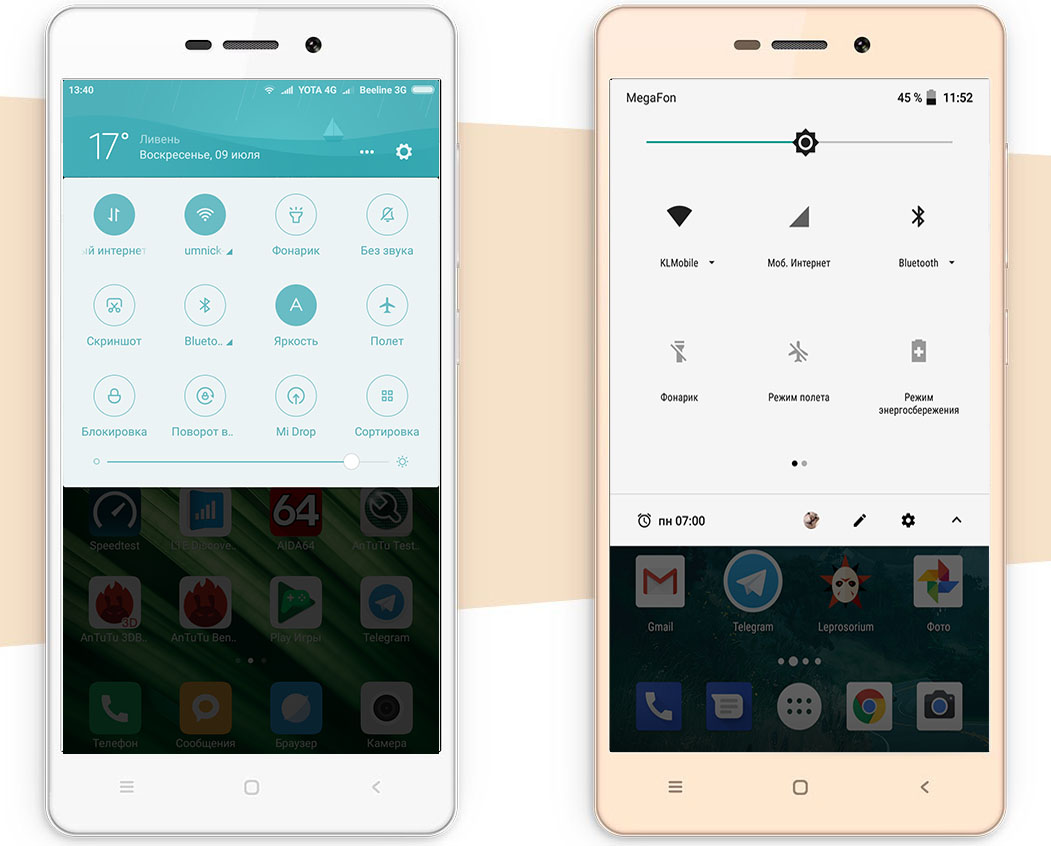
Второе отличие двух систем бросается в глаза еще раньше, чем меню приложений. Шторка в Android позволяет разместить ограниченное число приложений, а в наиболее простых версиях не позволяет себя редактировать.
Чуть более продвинутые оболочки «чистого» AOSP позволяют удалить или добавить пару значков для быстрого запуска Bluetooth или настроек сим-карт. Но добавить что-то свое из глубоких недр нельзя.
Другое дело MIUI. Седьмая версия предлагала почти бесконечную карусель, в которой умещались любые ярлыки быстрого запуска.
Сейчас карусель сменила стандартная шторка, но ее максимальный размер ограничен только размером экрана. Да и выбор куда шире — в том числе за счет ярлыков к тем настройкам, которых нет в AOSP.
3. Ограничения безопасности
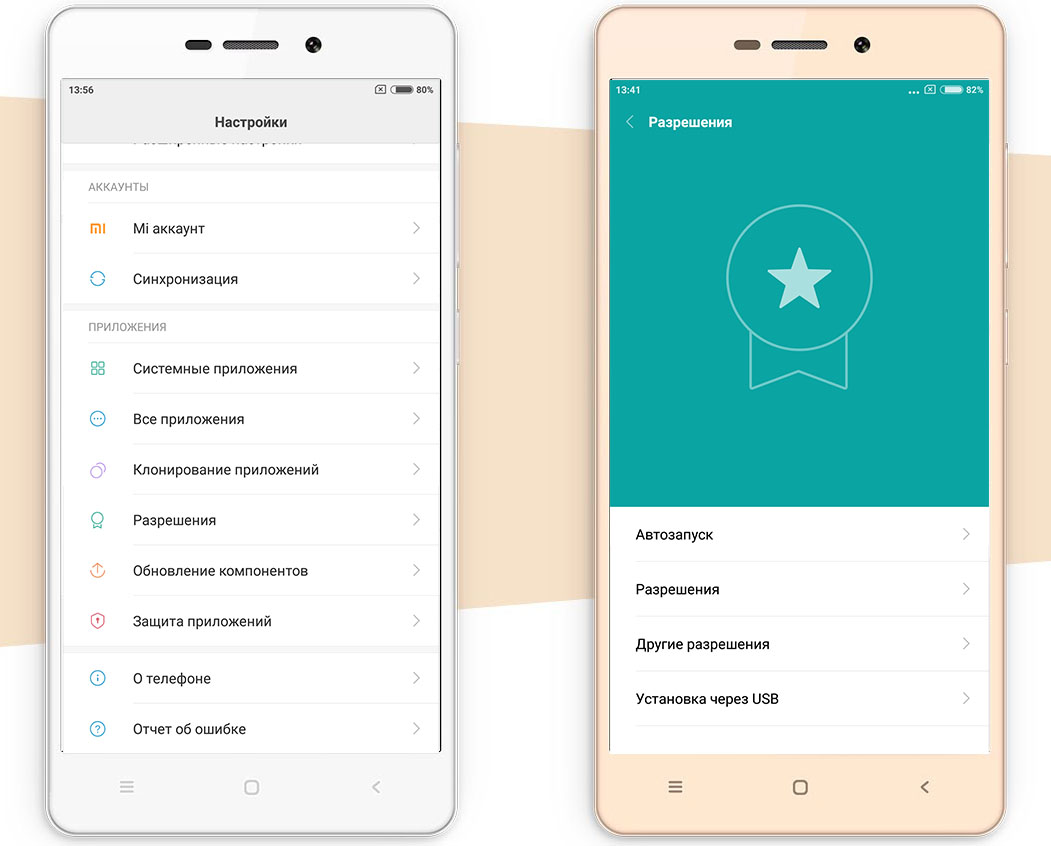
Интересно организована в двух версиях одной системы безопасность. AOSP требует включить «Режим разработчика», после чего возможны любые действия после подтверждения. Иногда для серьезных изменений не нужны даже рут-права (права администратора на запись в системные папки).
MIUI ведет себя схожим образом. Но любая программа, кроме собственно приложений Google и Mi, устанавливается с отключенными правами доступа.
Это приводит к тому, что недостаточно продвинутые пользователи не могут пользоваться многими функциями. Плохая идея?
Отличная, поскольку в MIUI набор прав серьезно расширен, например, доступ к сети по Wi-Fi, через 4G и в роуминге — это 3 разных переключателя.
И кроме собственно прав доступа к ресурсам, работа каждого приложения регламентируется общими правилами работы с системными ресурсами.
4. Работа с памятью
Если пользователь не установил иного, занимать в текущий момент память может только 2 типа приложений: системные и активные с открытым и активным окном.
Все прочие выгружаются из памяти как только поверх открывается другая программа. «Очистка памяти» на главном экране выгружает даже сервисы. Нужна работа в фоне? Нужно установить соответствующие разрешения.
Все это сильно отличается от AOSP, который разрешает любым программам и сервисам сколько угодно торчать в памяти, потребляя ресурсы. Ограничение только одно — единовременное число запущенных процессов должно умещаться в 50.
5. Работа с аккумулятором
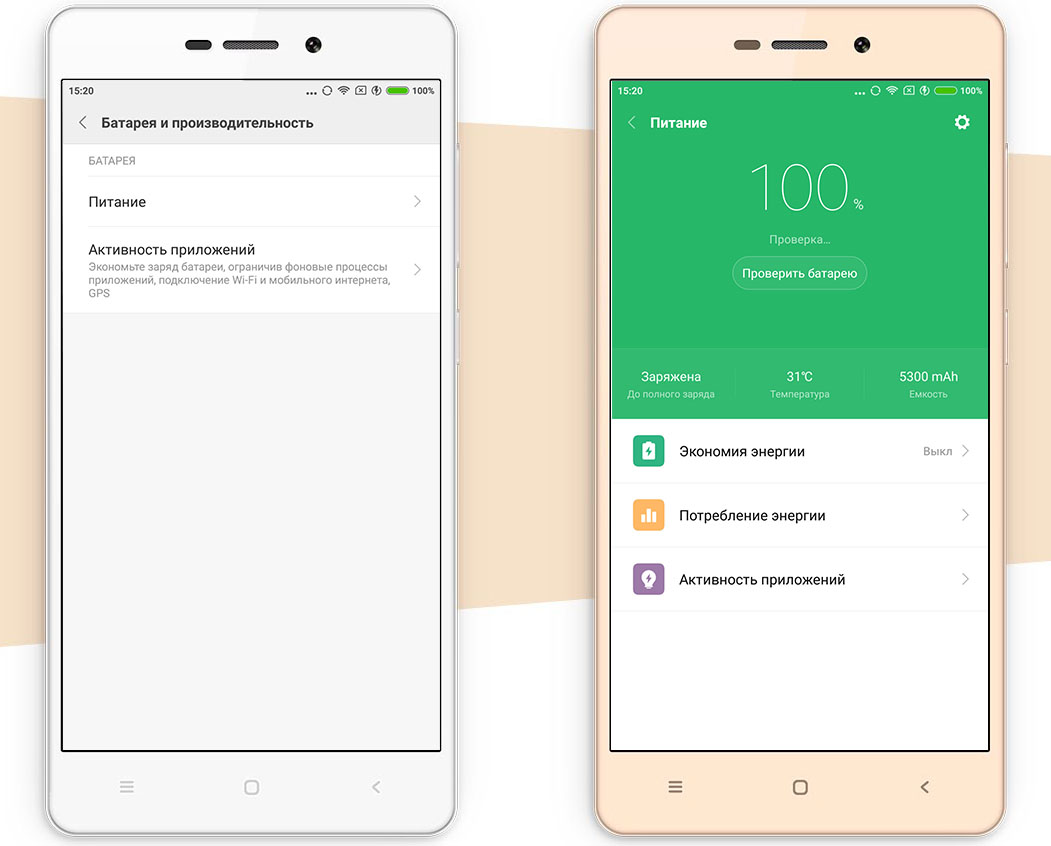
Примерно так же ведет себя MIUI в отношении потребляемого заряда аккумулятора. Хочешь, чтобы мессенджер стабильно присылал оповещения и работал в фоне? Не забудь отключить для него режим экономии заряда.
В стоковом диспетчере батареи MIUI можно задать несколько уровней ограничения потребления аккумулятора приложениями:
Конечно, в «голом» Android AOSP ничего подобного и быть не может.
6. Доступный или заблокированный загрузчик
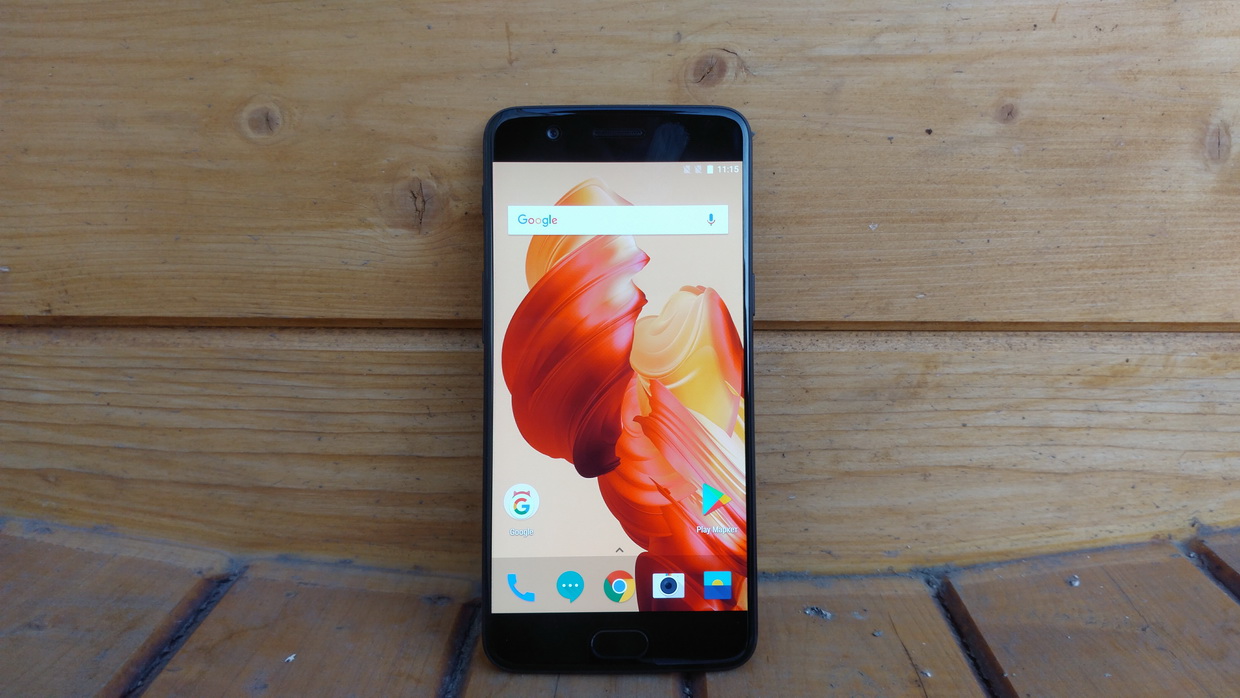
Единственный способ обойти такие запреты для приложения — установиться в загрузочную область. Но если обычный AOSP чаще всего предлагает открытый доступ к нему через системный загрузчик, MIUI начисто блокирует доступ к ней.
Нужно прошить на стороннюю прошивку? Нужно получить разрешение на разблокировку загрузчика, подключить смартфон к компьютеру и молиться, чтобы китайские сервера были доступны.
При этом обмануть какой-нибудь «Сбербанк», проверяющий «чистоту» системной области накопителя, будет довольно сложно — скорее всего, он перестанет работать.
С одной стороны, это плохо, и для опытного пользователя приносит только дополнительные проблемы. С другой стороны, родные прошивки Xiaomi работают стабильно и редко требуют вмешательства. И антивирус не потребуется, как в анекдоте про вирусы в Linux: ему вручную придется выставлять все разрешения.
AOSP, напротив, с открытым по умолчанию загрузчиком представляет собой сплошную дыру безопасности даже для приложений из Google Store.
7. Детский режим и другие способы защиты
Хотя сканер отпечатков есть в каждом Android-смартфоне, его возможности в стоковой операционной системе ограничены разблокировкой экрана. 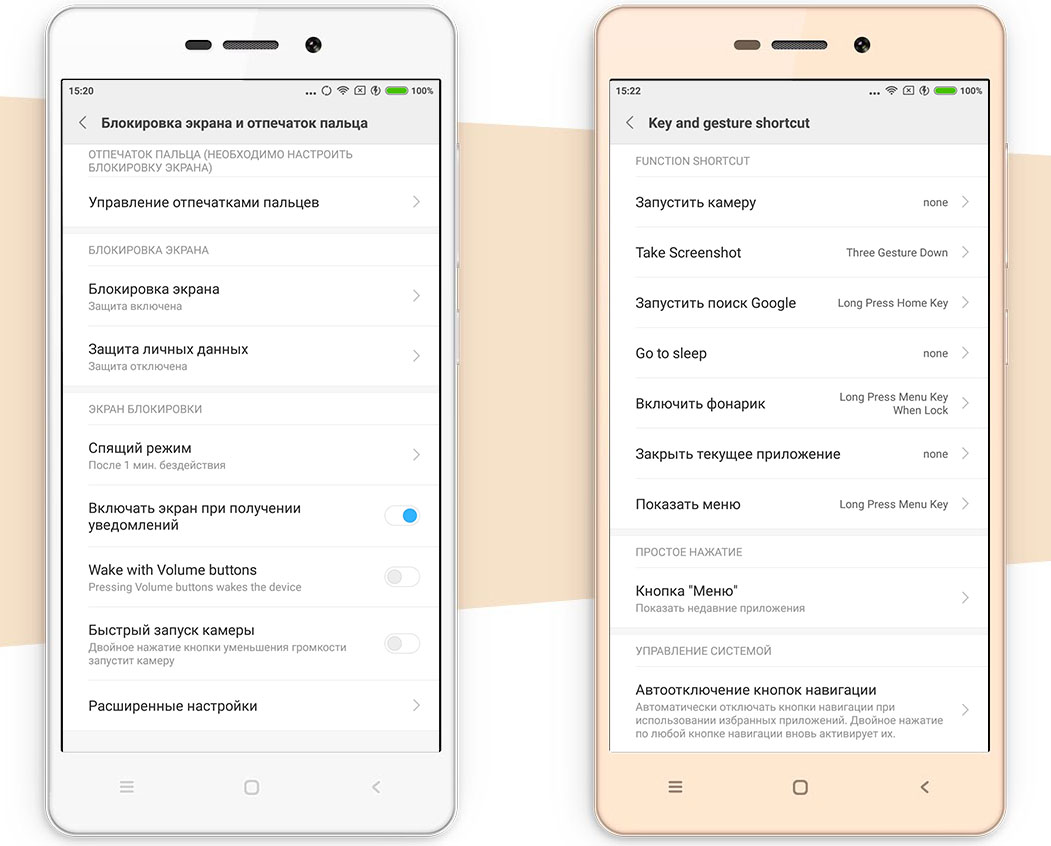
MIUI кроме этого предлагает закрыть с помощью отпечатка доступ к любому приложению, вплоть до меню системных настроек.
Если этого мало, можно воспользоваться «Детским режимом», в котором есть доступ только к обозначенным программам, а выход в общую систему возможен только после разблокировки — в том числе, отпечатком.
8. Двойное пространство и двойные приложения
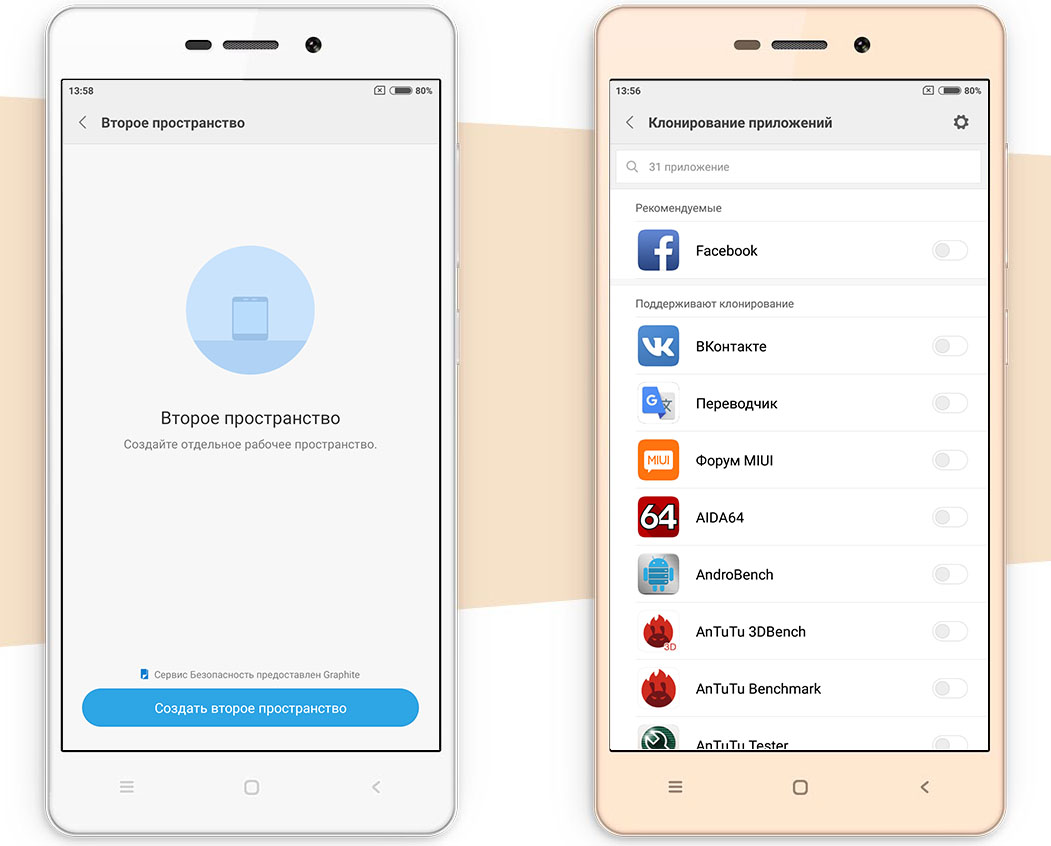
Для любителей экспериментировать MIUI предлагает еще одну функцию: дополнительный рабочий стол, в котором будут жить дополнительные приложения или их клоны.
Нужно поставить нестабильную бета-версию программы? Установка в «Дополнительном пространстве» ограничит ее влияние на систему. Если что-то пойдет не по плану, можно полностью очистить эту зону на накопителе.
Для нескольких учетных записей в одном приложении Xiaomi предложила системную утилиту, функции которой в AOSP возложены на сторонний софт: дублирование установленных программ.
В каждой используются собственные настройки. Так что это настоящая находка для SMM-щиков, например: после каждое можно продублировать сторонней программой, и на одном смартфоне бесплатно крутить кучу аккаунтов.
9. Масштабирование интерфейса
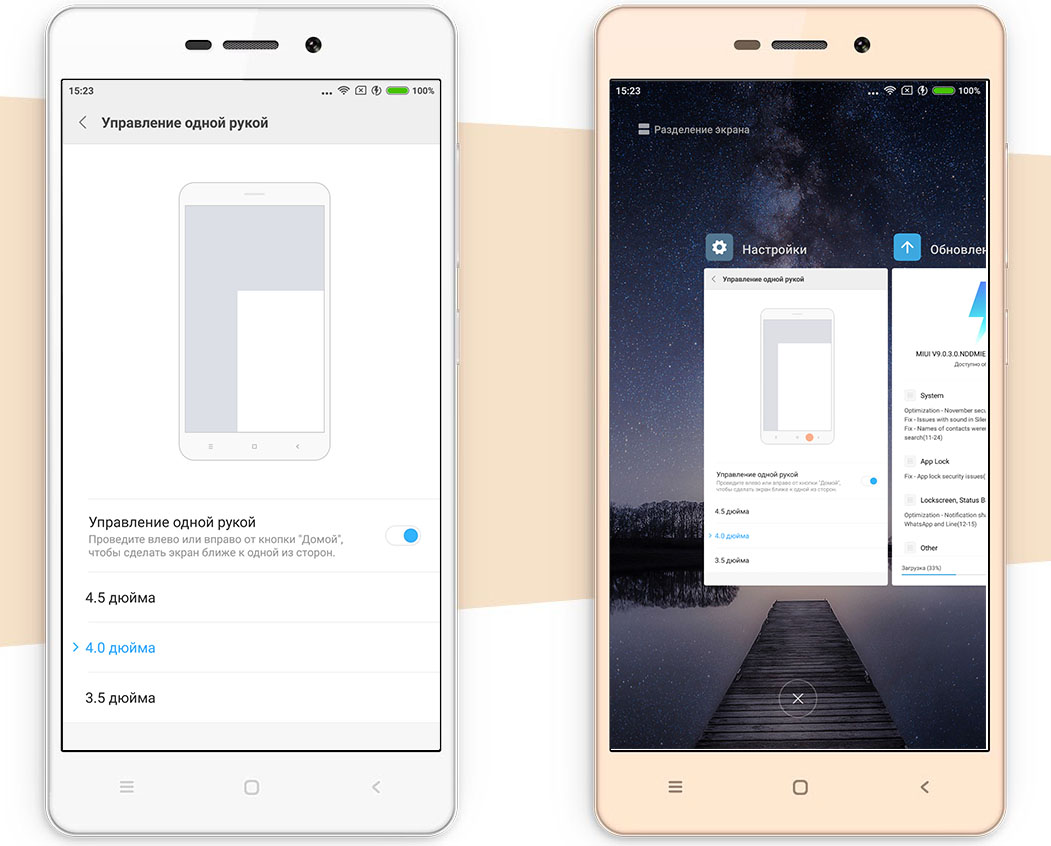
К сожалению, «чистый» стоковый Android разрешает пользователю только сменить обои, гамму экрана и размер шрифтов и включить экранные жесты для быстрого доступа к приложениям и функциям.
В MIUI можно кастомизировать все: размер и тип шрифтов; сменить назначение аппаратных и сенсорных кнопок, ввести на них дополнительные функции; назначить поведение светодиодного индикатора. 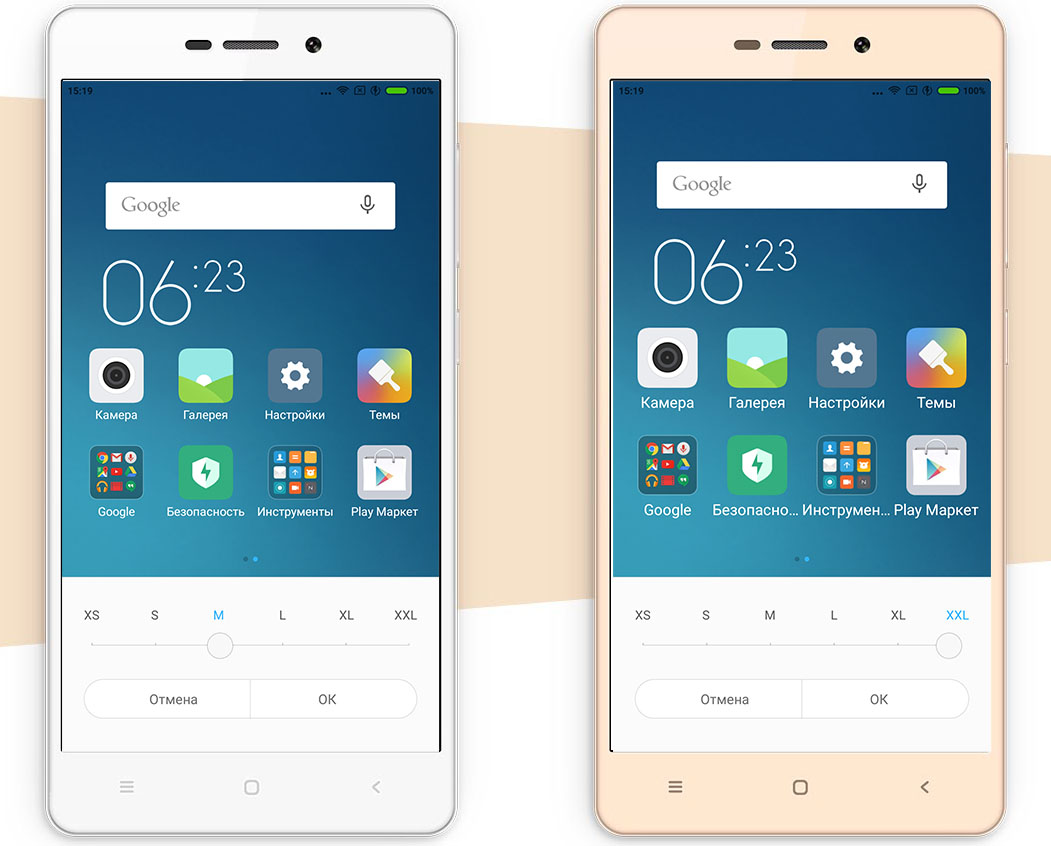
При этом экранные жесты ограничены постукиванием и комбинациями 2-3 пальцев (против алфавита в AOSP). С другой стороны, MIUI намного удобнее для пользователей, привыкших к маленьким экранам. 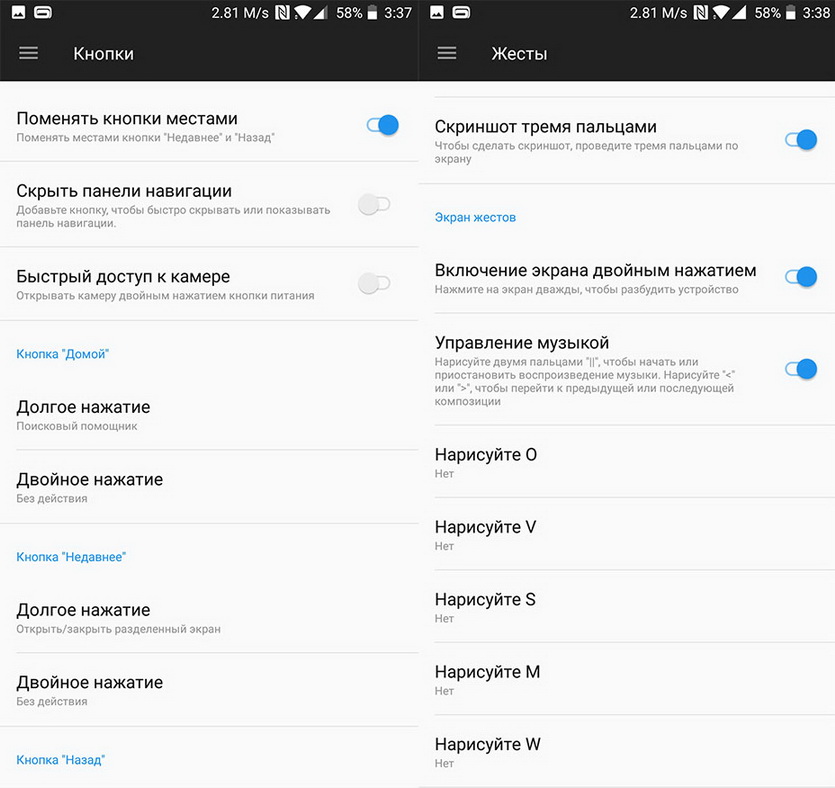
Кроме масштабирования шрифтов, она предлагает слайдом переключать интерфейс в крошечное окно на 3,5-4 дюйма или включать режим с огромными ярлыками, превращающими смартфон в подобие «бабушкофона».
Что удобней и быстрее?

Итак, что у нас в итоге? Стоковый Android не обременен лишними настройками, приложениями и утилитами. Если нужно что-то за пределами предлагаемого разработчиками минимума, потребуется дополнительный софт.
В MIUI уже на старте интегрированы практически все системные элементы для тонкой настройки смартфона. Про софт сторонних разработчиков, изменяющий параметры ОС, можно смело забыть.
Значит, «чистый» Android работает быстрее, чем MIUI? Вовсе нет.
Ограничения действий снижают замусоренность ОС на протяжении всего жизни смартфона, а качественная оптимизация и длительная поддержка Xiaomi приводит к стабильной работе на протяжении всей жизни смартфона. 
В крайнем случае, он легко превращается в «звонилку», резервный аппарат или «бабушкофон». Обычный Android-смартфон за это время превращается в «тыкву».
MIUI. Обзор возможностей прошивки для Android
Содержание:
Вступление
Как правило, такие прошивки отличаются от оригинальных рядом особенностей, из них «вырезают» лишний софт, который подчас навязывается производителем, лишние сервисы, обычно в этих прошивках измененный интерфейс. За что их любят опытные пользователи? Во-первых, кастомные прошивки работают, как правило, быстрее оригинальных. Во-вторых, что немаловажно, они стабильнее. Этих двух параметров уже вполне достаточно, чтобы перейти с оригинальной прошивки на кастомную при наличии должного опыта или друзей, которые могут перепрошить аппарат, согласитесь. Минусов, по большому счету, всего несколько. Перепрошиться самостоятельно не всегда просто, особенно если вы впервые слышите понятие «кастомная прошивка», но, если следовать пошагово инструкциям для перепрошивки – обычно все получается сразу. И второе – перепрошитый аппарат теряет гарантию.
Что такое MIUI?
О том, как устанавливать MIUI
Читатель, возможно, будет ругаться на меня и злиться, но в этой статье я не расскажу о том, как ставить MIUI на смартфон. Все дело в том, что если у вас аппарат с кастомной прошивкой или вы просто знаете, как войти в режим «бутлоадера», то весь процесс установки MIUI займет 5-10 минут. Качаете образ, кидаете его на карту памяти, вставляете в аппарат и выбираете обновление в меню «recovery». В противном случае вам нужно будет почитать несколько тем на www.xda-developers.com или www.4pda.ru, где вопросы перепрошивок освещены очень подробно и дотошно.
И еще один момент, в этой статье я не буду рассматривать функции настолько детально, как делал это в обзоре HTC Sense и обзоре ОС Windows Phone 7. Мне хочется просто поделиться с вами своим восхищением о того, что сделали, по большому счету, любители со стандартным Android 2.3. Ну а если MIUI после этого вас заинтересует, вы сами сможете насладиться знакомством с прошивкой, установив её на свой аппарат.
На сегодняшний день оригинальные версии MIUI существуют для шести смартфонов на базе Android (ссылки ведут на скачивание прошивки):
На официальном сайте MIUI, который, кстати, совсем недавно появился в варианте на английском языке (раньше был только китайский), есть подробная инструкция по установке прошивки на каждый из перечисленных выше аппаратов, так что сложностей быть не должно. Разумеется, есть и сборки MIUI для других аппаратов, которые не перечислены в списке, главное – хорошо искать.
Я использую MIUI на своем Google Nexus One, так что все рассматриваемые функции и особенности верны именно для этой связки. У меня стоит прошивка MIUI-AU ROM для Nexus One на базе MIUI, собранного на Android Froyo, т.е. Android 2.3. Начнем.
Экран блокировки, включение
Процесс выключения и выключения сделан с анимацией «старого телевизора», обычно в Android 2.3 такая анимация установлена только на выключение, если я не ошибаюсь, здесь она на оба процесса. Смотрится эффектно.
Для разблокирования дисплея нужно потянуть полоску на экране блокировки вниз. Здесь есть три области и сама полоска блокировки – штука очень многофункциональная. Если потянуть за центр полосы – попадете в главный экран. Если потянуть за левый край, там, где значок телефона, попадете в меню набора номера и истории звонков. Потянете за правый край, значок сообщений, попадете в окно с SMS. Далее, если два раза кликнуть по центральной области полоски блокировки, выше нее появится панель управления музыкой.
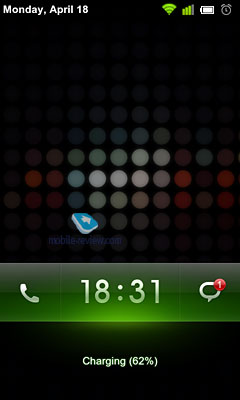 | 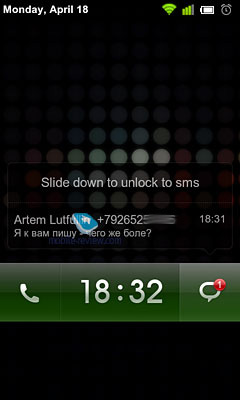 |
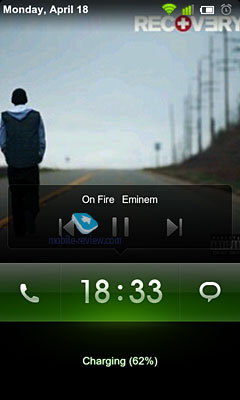 | 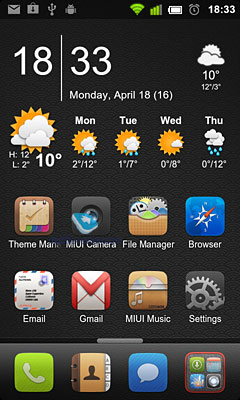 |
Новые звонки и текстовые сообщения отображаются цифрой в красном кружке возле значка телефона или сообщений на полосе блокировки. Если удерживать палец на правой части полосы блокировки, где иконка сообщений, то выше полосы отобразятся первые строки нескольких последних сообщений или одного последнего. То же самое с левой областью, если там есть пропущенные вызовы, то при удерживании пальца на данной области вы увидите информацию о пропущенном звонке.
Рабочий стол и его экраны
Рабочее пространство в MIUI – это набор из любого числа экранов, которое вам только понадобится. Сразу скажу – в MIUI нет понятия меню программ или списка программ, логика интерфейса честно скопирована из iOS – все ярлыки программ расположена на рабочих столах. Если нужно удалить программу – просто удерживаем на ней палец, дальше в верхней области экрана появляется корзина – тащим ярлык туда, и программа удаляется.
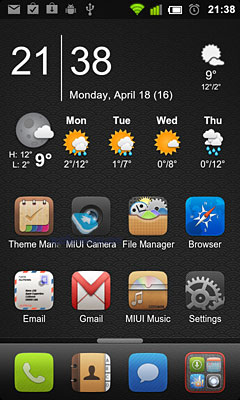 | 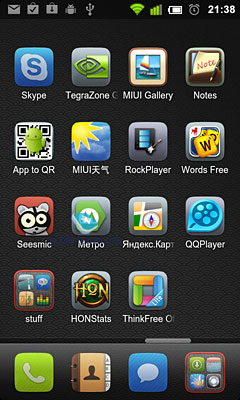 |
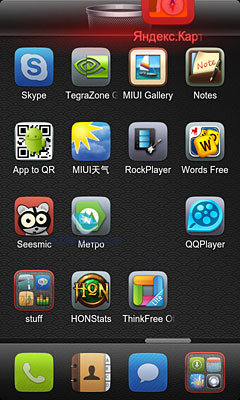 |  |
Количество виртуальных экранов велико, мне хватает пяти, но можно довести их число хоть до двадцати пяти. Щипок по экрану открывает матрицу из всех или части рабочих столов, если столов очень много, то они бьются на экраны.
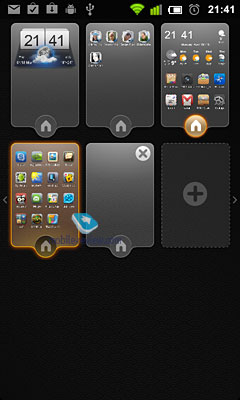 | 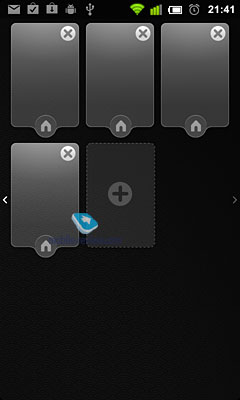 |
На рабочем столе располагаются значки программ и настроек, также есть область в нижней части экрана, на которой находятся от 0 до 6 ярлыков программ. Этот элемент фиксирован и остается на месте, когда вы перемещаетесь между рабочими столами. Помимо ярлыка программ, сюда можно поставить и папку.
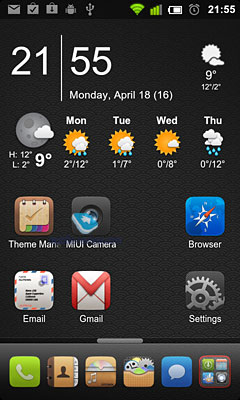 | 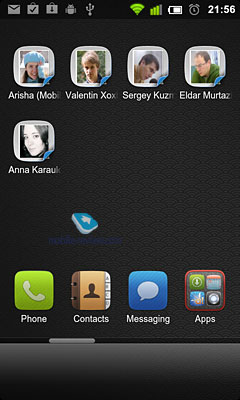 |
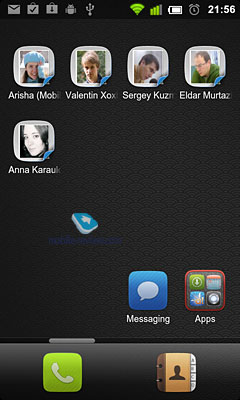 | 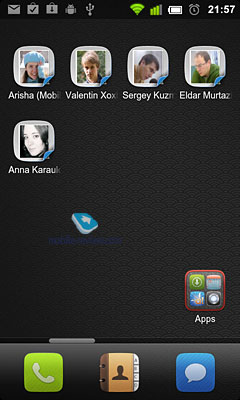 |
В качестве картинки рабочего стола можно использовать стандартные статичные или динамические (live) изображения. Также в MIUI есть онлайн-база картинок, любую из которых можно загрузить на смартфон кликом по ней.
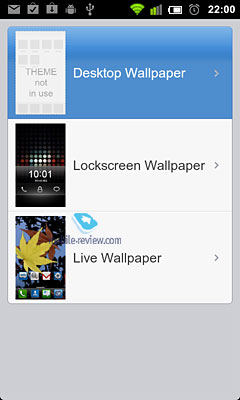 | 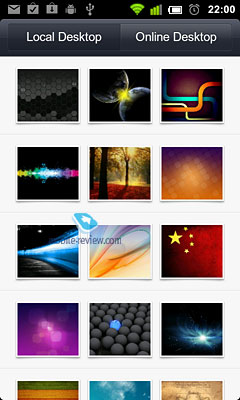 |
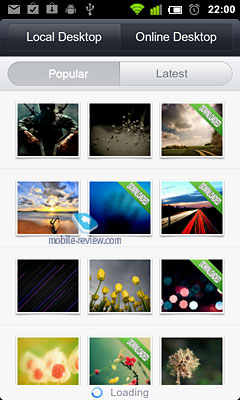 |  |
Помимо ярлыков, на рабочий стол можно выносить, как и стандартно в Android, разные виджеты, ярлыки или целые папки. Вынесенные на рабочий стол элементы можно перетаскивать с одного экрана на другой, достаточно задержать на элементе палец, и появляется интерфейс для его перетаскивания или удаления с экрана. Кстати, в MIUI для иконок работает автопривязка друг к другу, как в оболочке SPB Shell 3D.
Конечно же, ребята, которые создавали MIUI, не смогли обойти вниманием погоду от HTC и, как результат, в MIUI также есть «своя» анимационная погода с виджетом, где совмещены часы и погода. Получилось, на мой вкус, очень недурно, но я все еще пытаюсь добавить туда Москву и не могу (поможете?).
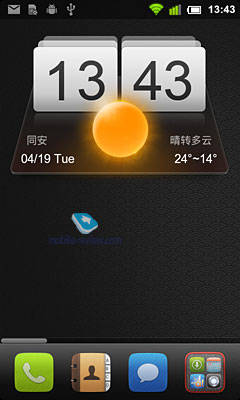 |  |
Темы оформления
Для MIUI уже сейчас существует более сотни тем оформления. Их можно скачать через менеджер тем или просто на форумах, а потом закинуть на карту памяти и установить.
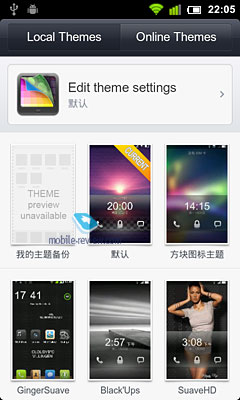 | 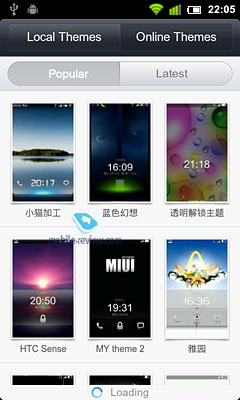 |
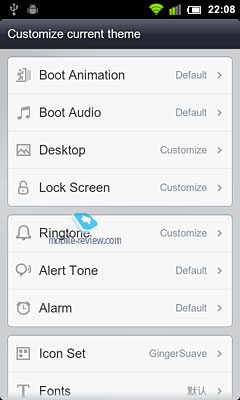 | 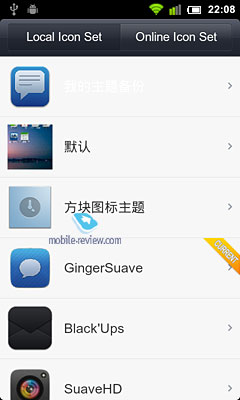 |
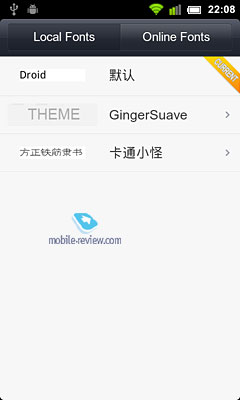 |  |
Набор номера, телефонные разговоры
В MIUI свой номеронабиратель с функцией SmartDial (я пользуюсь ей только с латиницей и не скажу вам, можно ли заставить ее работать с кириллицей). Работает номеронабиратель, как и любой другой со SmartDial, вы начинаете набор номера, имени или фамилии абонента, а система предлагает вам варианты и отфильтровывает их после каждой новой введенной буквы/цифры.
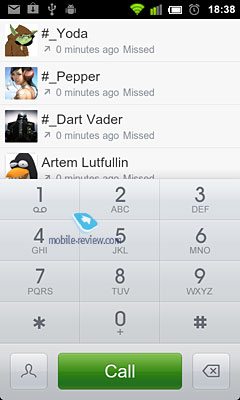 | 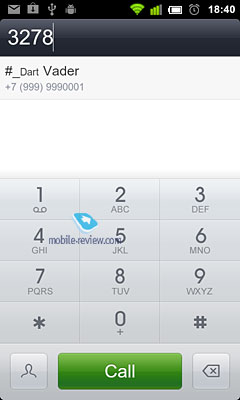 |
Входящий звонок из экрана блокировки выглядит как на скриншоте ниже, тянете полоску блокировки вниз – отвечаете на звонок. Тянете вверх – появляется кнопка отбоя и клавиша для быстрого ответа человеку заранее заготовленным текстовым сообщением.
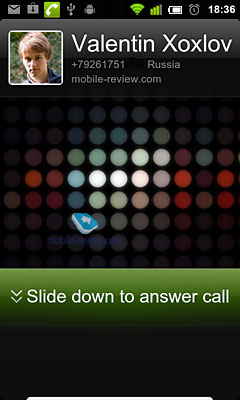 | 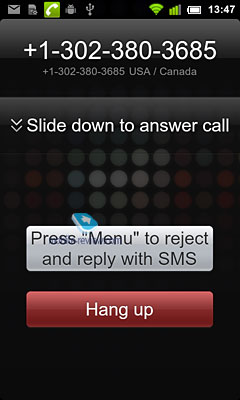 |
Адресная книга
Ничего особенно эффектного в адресной книге в MIUI нет, но она удобная и понятная, а это главное. Контакты представлены списком, слева картинка абонента, дальше имя и фамилия. Номер не отображается. Если для абонента указано место работы (компания), оно будет отображаться серым шрифтом ниже имени и фамилии. Справа полоса алфавита для быстрого пролистывания контактов.
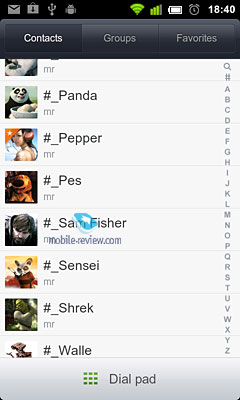 | 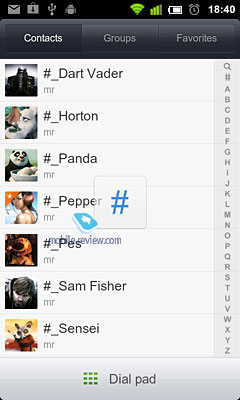 |
Поиск работает стандартно, жмете клавишу поиска или значок и вводите необходимое имя, фамилию или название компании.
В адресной книге есть вкладки с избранным и группами. Группам можно отправлять групповые текстовые сообщения, их можно переименовывать. А вот назначать мелодию звонка для группы, увы, как и стандартно в Android, нельзя.
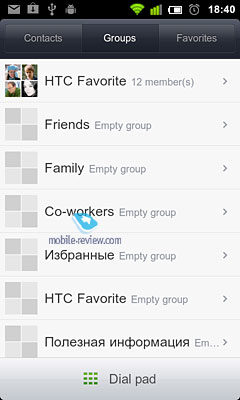 | 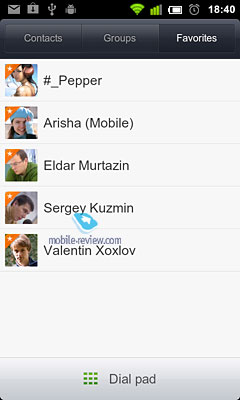 |
В окне контакта, помимо информации о нем можно просмотреть полный журнал звонков с их датой и длительностью. Также любой контакт можно отправить по почте, с помощью текстового сообщения или через Bluetooth. Для отдельного контакта можно назначить свою мелодию звонка.
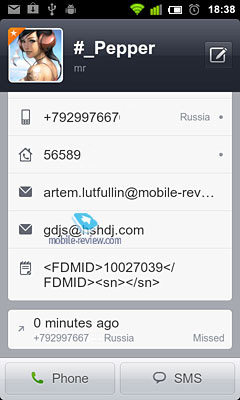 | 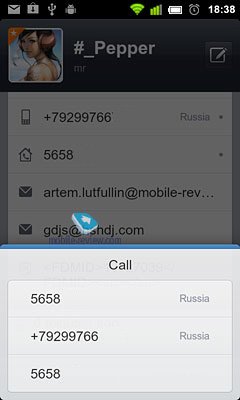 |
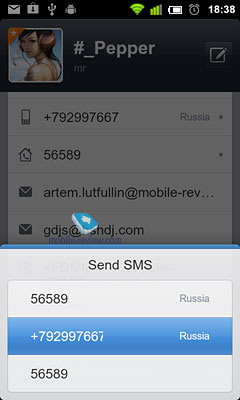 | 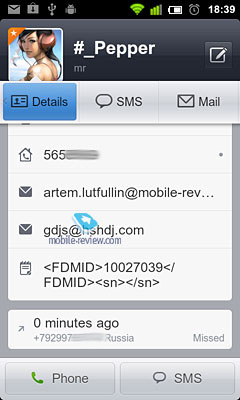 |
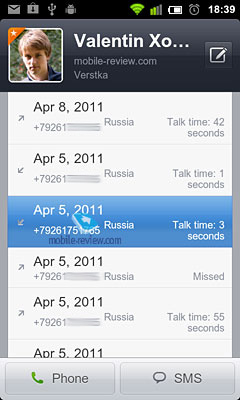 | 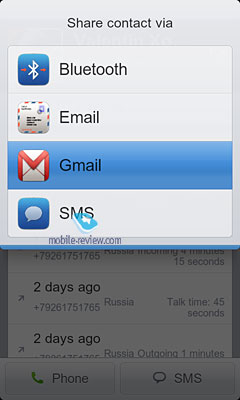 |
Одна из отличительных «фишек» адресной книги в MIUI – встроенная функция блокировки звонков и SMS (DND Mode). C помощью этой утилиты вы можете настроить черный список. Более того, для абонентов из списка можно настроить действие при их звонке вам, чтобы они слышали гудки, сброс номера или чтобы аппарат сам поднимал трубку и включал mute (смешно получается и жестоко). А сообщения от абонентов из черного списка можно получать в «игнор лист» или просто настроить утилиту так, чтобы такие SMS смартфон не отображал как новые.
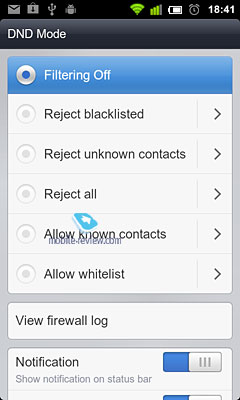 |  |
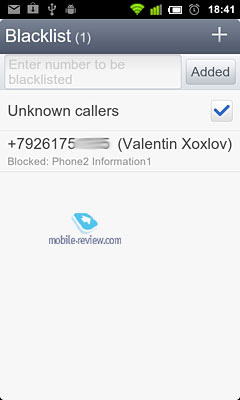 |  |
Журнал вызовов (история звонков)
История звонков сортируется по абонентам. Приоритет отдается последним звонкам, а все звонки от одного человека собраны в журнале звонков под его картинкой. То есть, в журнале вы видите последний звонок от абонента, а кликнув на него, попадете в историю всех звонков этого человека.
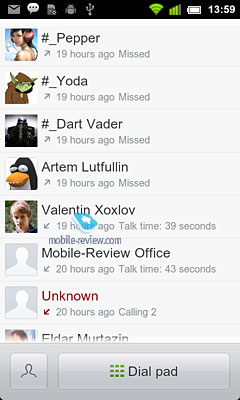 | 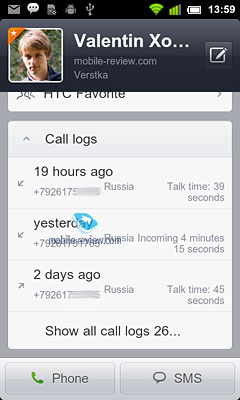 |
Отображение пропущенных звонков
Если дисплей заблокирован, информация о пропущенном звонке отображается цифрой в небольшом красном кружке в левой части панели блокировки. При разблокировке экрана информация остается в верхней строке, а также в виде аналогичного кружка с цифрой внутри возле значка телефона.
В системном баре, когда он вытянут во весь экран, вместе с иконкой пропущенного вызова показывается и общее количество пропущенных звонков.
Звонок, профили
В MIUI нет понятия профилей, как и стандартно в Android. Однако есть пускай и не полноценная, но альтернатива. В системной строке есть вкладке Toggles, где собраны кнопки управления беспроводными интерфейсами и звуком. Так, например, здесь можно в одно касание включить или отключить вибрацию или звонок. А если удерживать палец, например, на значке включения/отключения звонка, вы попадете в меню настроек звука.
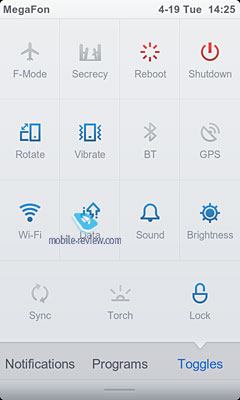 | 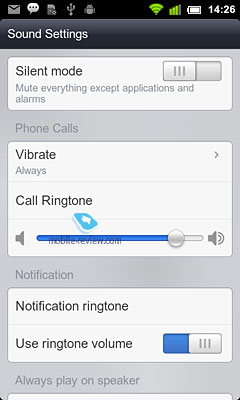 |
Системная строка
В MIUI необычная системная строка даже на фоне последних версий HTC Sense и Samsung TouchWiz, где есть и вкладки и разные другие новшества. Так вот, в MIUI, когда вы вытягиваете системную строку сверху, вы видите экран и три вкладки внизу: Notifications, Programs, Toggles. В первой (левой) отображаются пропущенные события, как и стандартно в системной строке для Android. Здесь же панель с информацией о проигрываемой музыке. В средней вкладке вы видите матрицу из значков запущенных программ. При клике на любой значок вы попадаете в окно сведений о программе, ее можно остановить, удалить и т.д. Сверху здесь есть утилита для очистки памяти, полезная штука для «роботов» с не самым большим количеством оперативной памяти. В правой вкладке собраны кнопки управления беспроводными интерфейсами.
 | 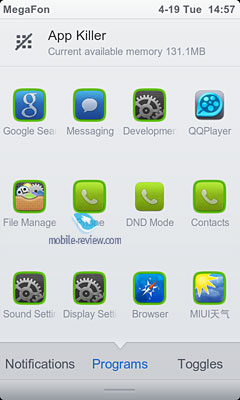 |
Текстовые сообщения
Текстовые сообщения представлены списком чатов, на экране с разрешением 480×800 точек помещается 6 таких чатов. Чат – это вся переписка с одним абонентом. В общем окне сообщений слева от каждого чата показана картинка абонента, правее его имя, а чуть ниже первые строки последнего отправленного сообщения. Этим последним сообщением может быть как сообщение человека вам, так и наоборот, сообщение человеку от вас. Новые SMS и MMS отмечаются в списке чатов кругляшом со вписанной в него цифрой, которая показывает количество непрочитанных сообщений.
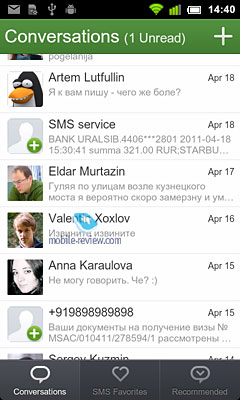 | 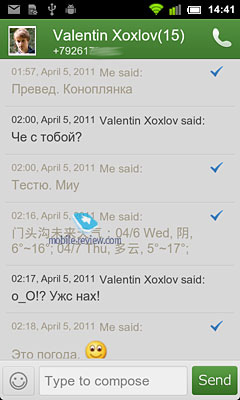 |
При открытии чата вы видите всю переписку с выбранным человеком. Сверху показывается картинка абонента и информация о нем, а также кнопка для быстрого набора номера. Сообщения идут подряд, как ваши, так и собеседника, сверху вниз (внизу – новые). Чтобы легко отличать ваши сообщения от сообщений собеседника, в настройках можно выбрать фон текста для ваших сообщений и сообщений контакта.
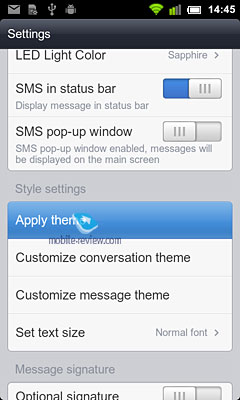 | 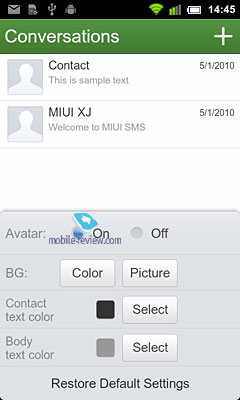 |
Кроме этого можно поменять тип представления сообщений, сделать его похожим на тот, что используется в iOS, например.
 | 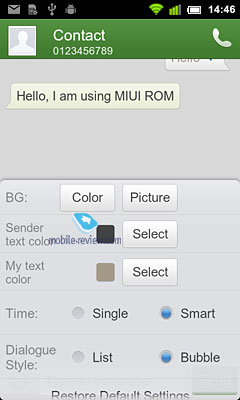 |
Для каждого сообщения внутри отображается время его получения и полная дата. Отправленные вами сообщения отмечаются галочкой, когда они дошли до адресата. Также этот момент можно озвучивать звуком или вибрацией, звук выбирается.
Но самое важное, что мне понравилось в окне сообщений MIUI и чего я не видел раньше (хотя, может просто упустил?) – это возможность любое сообщение добавить в избранное. Ведь часто бывает так, что в сообщении вам присылают важную информацию, адрес, номер телефона или что-то еще и потом приходится это сообщение искать среди кучи или вспоминать слова из него, чтобы найти его поиском. В MIUI вы просто заносите сообщение в избранное и всегда можете обратиться к нему, перейдя во вкладку с избранными сообщениями.
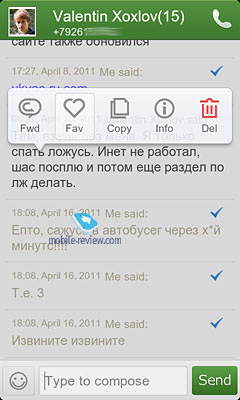 | 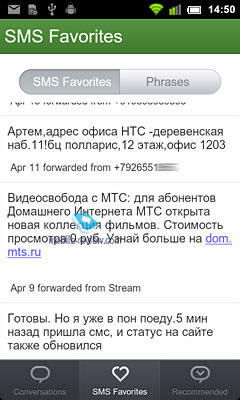 |
Любое сообщение внутри чата можно удалить, также можно удалить всю ветку переписки в одно нажатие. Каждое сообщение внутри чата можно переслать другому человеку.
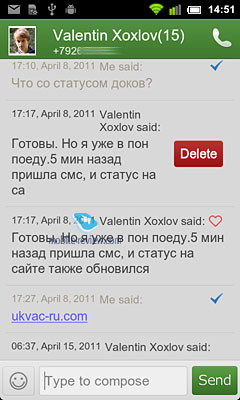 | 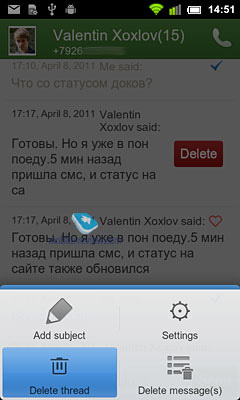 |
Кстати, в настройках сообщений для Nexus One можно менять цвет индикации для трекбола, которые мигает раз в несколько секунд, если у вас есть пропущенные сообщения.
Система подсчета введенных символов в MIUI оставлена стандартная из Android. Количество введенных символов показывается не сразу, как только вы начали писать SMS, а в тот момент, когда до окончания лимита первого текстового сообщения остается десять символов (это для текста на кириллице). То есть, пока вы пишете первые шестьдесят символов, вы не знаете, сколько знаков уже использовали, а сколько осталось и узнаете об этом только тогда, когда прошли границу в 60 знаков, это неудобно.
Если вы писали сообщение и вдруг вышли в главное меню, нажали клавишу «Домик», «Назад» и тому подобное, сообщение сохраняется. В любой момент можно зайти в окно переписки с контактом и продолжить написание сообщения.
Почта
В MIUI используются стандартные Android-клиенты, отдельный для Gmail-аккаунта и отдельный для всех остальных. Ничего особенного.
Экранные клавиатуры
Здесь все также прозаично, на выбор предлагается стандартная для Android 2.3 клавиатура или клавиатура от HTC (самая удобна на мой вкус). В разных сборках MIUI могут быть и другие клавиатуры, здесь все зависит от того кто собирал прошивку и для каких целей.
Музыкальный проигрыватель
В MIUI свой музыкальный проигрыватель, неплохой, с поддержкой отображения текстов и поиска обложек альбомов (работает, правда, этот поиск не очень хорошо). Во время проигрывания в полноэкранном режиме отображается картинка альбома, оставшееся и пройденное время трека, а также название группы и трека. Из этого окна можно перейти к библиотеке или списку проигрываемых треков. Также есть возможность посмотреть свойства проигрываемого файла, отправить его по Bluetooth или установить его на звонок.
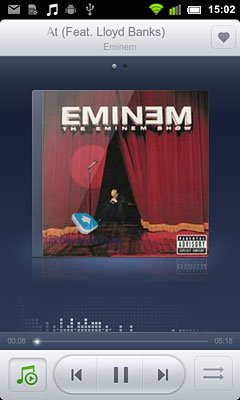 | 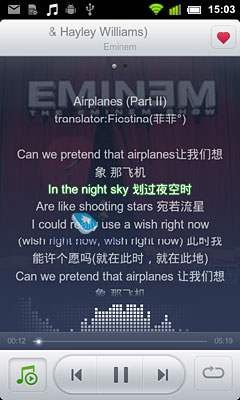 |
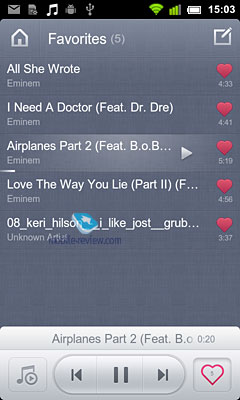 | 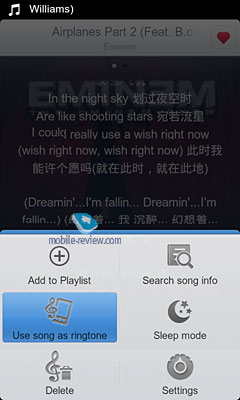 |
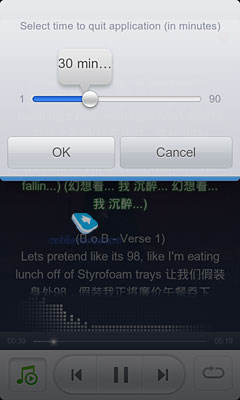 | 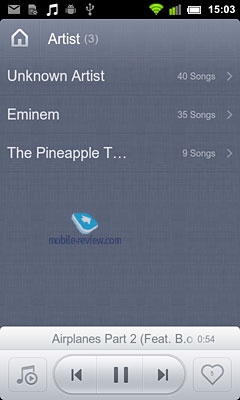 |
Поиск музыки в проигрывателе реализован стандартными средствами Android, по исполнителю, альбомы, треку.
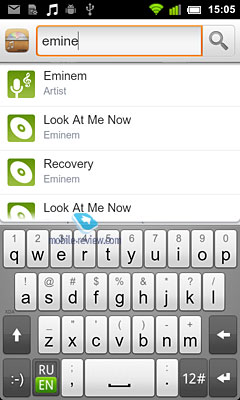 | 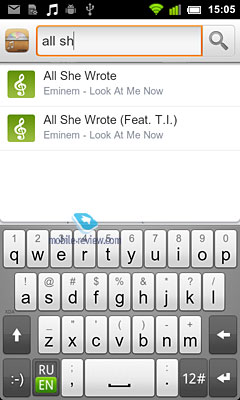 |
Фото и видео
В MIUI сделали собственный интерфейс для камеры, а также свою программу для просмотра картинок и фотографий. Я не буду подробно расписывать их функционал, а ограничусь скриншотами. Скажу только, что галерея MIUI по возможностям ничем не уступает стандартной галерее в Android. В камере есть все те же настройки, что представлены в стандартной для Google Nexus One камере.

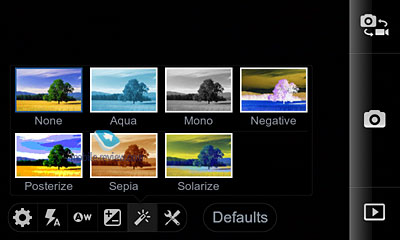

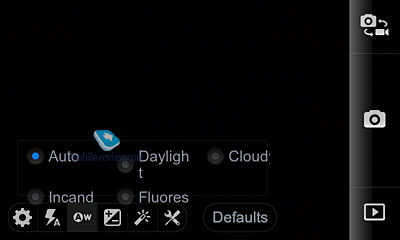
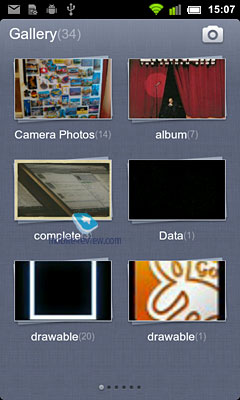 | 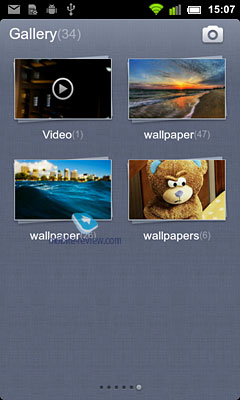 |
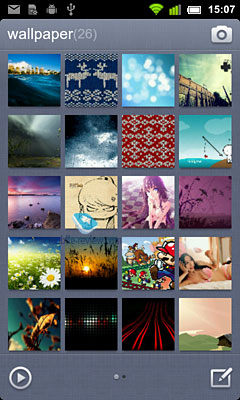 |  |
Файловый менеджер
В прошивке для Google Nexus One (не знаю как в других) в MIUI было предустановлено несколько приложений. Про галерею я уже сказал, теперь хочу остановиться на шикарном файловом менеджере. Дело в том, что файловый менеджер одновременно и простой, и обладающий полным набором необходимых функций. Есть три вкладки, на первой вы видите категории файлов, архивы, музыку, apk и т.д. А ниже графическое отображение занятого на карте памяти места. Очень наглядное.
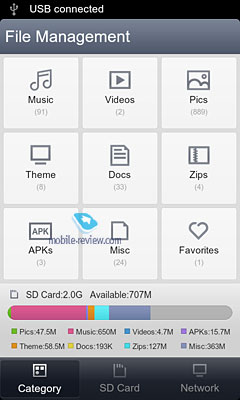 | 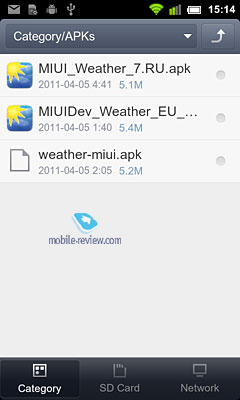 |
Вторая вкладка – непосредственно файловый менеджер, папки в виде списка, файлы, превью для картинок – все вполне удобно и просто. Папки или файлы можно добавлять в избранное.
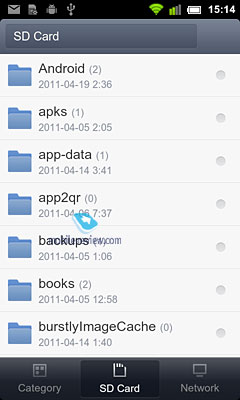 | 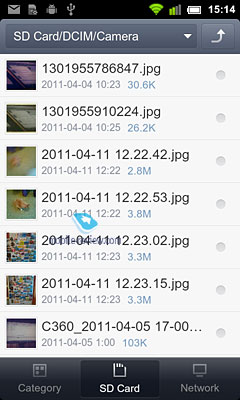 |
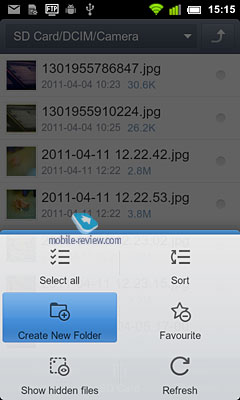 |  |
Третья вкладка – утилита для «расшаривания» карты памяти через Wi-Fi. Нажимаете кнопку «Старт» и видите IP-адрес и порт, вбиваете их в любом FTP-менеджере на компьютере, и вот вы уже можете кидать файлы на карту памяти, не подключая смартфон к ПК кабелем.
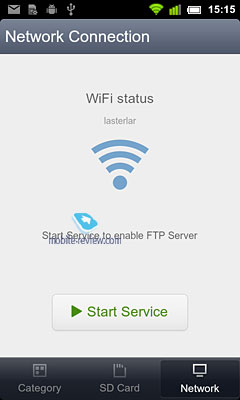 | 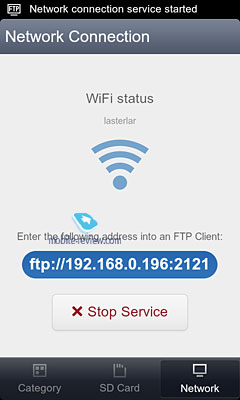 |
Настройки
Меню настроек в MIUI также полностью изменено, оно разбито на вкладки, и хотя в некоторых вкладках пункты настроек дублируются, лично мне такая разбивка кажется разумной. С помощью разбивки проще перемещаться по меню и находить необходимые пункты.
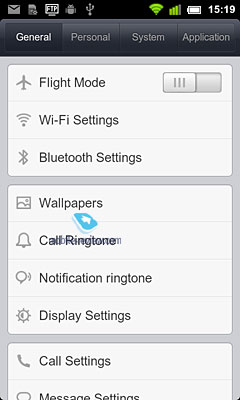 | 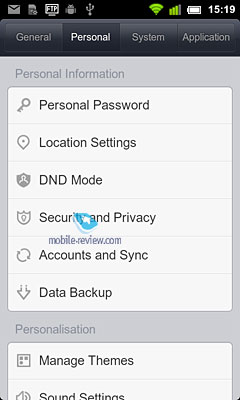 |
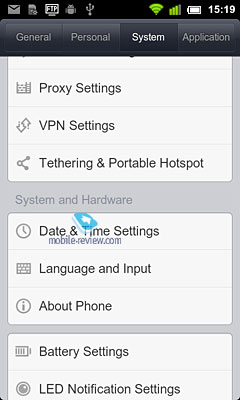 | 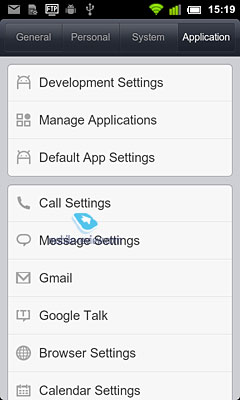 |
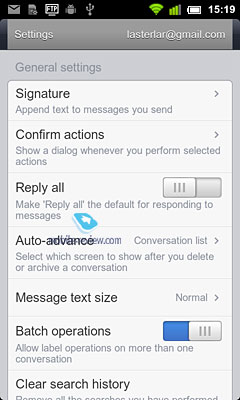 | 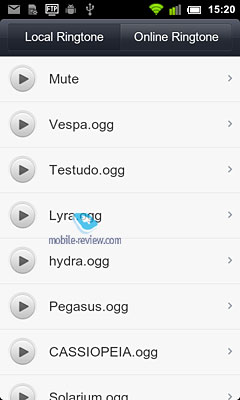 |
Заключение
В этом обзоре я затронул только основные особенности и «фишки» MIUI, не рассказал про отдельный маркет программ (MIUI Apps), про то, как красиво реализована система папок, про дополнительные приложения вроде заметок, утилиты для слежения за объемом трафика и других. Все это вы сможете посмотреть сами, если у вас аппарат из списка поддерживаемых и вы решитесь установить MIUI.
Во всей этой истории с появлением MIUI и развитием проекта лично я не понимаю одного. Как такая разработка остается незамеченной крупными производителями? Я говорю не о том, что Apple давно должна была подать в суд на MIUI за то, что те копируют некоторых идеи iOS. Таким копированием занимаются и гранды вроде Samsung или LG, на мой взгляд, это именно заимствование отличных и разумных идей, а не воровство. Я говорю о том, что MIUI по уровню изменений в стандартном Android и по качеству их реализации на две головы выше интерфейсов от многих компаний, которые присутствуют на рынке. И никто из них не заинтересован в том, чтобы MIUI стал их родным интерфейсом? Или все дело в том, что проект MIUI сам не хочет становиться таковым? Мне кажется, верно все-таки первое. Зато у пользователей Android, помимо просто хороших оболочек и качественного и быстрого CyanogenMod, теперь есть и целая отдельная прошивка MIUI. Быстрая, красивая и с множеством отличных идей, которые делают её очень удобной в ежедневном использовании на вашем «роботе».